Come disattivare Face ID su iPhone: 4 modi nel 2025
Face ID è una verifica senza contatto quando sblocchi l'iPhone, paghi qualcosa o utilizzi app specifiche sul tuo iPhone. Ti basta guardare la fotocamera per un secondo invece di digitare il codice di accesso.
Tuttavia, nonostante la sua praticità, la tecnologia biometrica ha i suoi limiti. È molto più facile per gli spioni accedere al tuo iPhone rispetto al codice di accesso, perché possono falsificare il tuo volto o persino farti guardare l'iPhone quando sei distratto.
Pertanto, a scopo precauzionale, è possibile disattivare Face IDVedere i seguenti metodi.
CONTENUTO DELLA PAGINA:
- Parte 1. Disattivare Face ID nelle impostazioni dell'iPhone
- Parte 2. Disattivare temporaneamente Face ID nella schermata di spegnimento
- Parte 3. Disattivare Face ID rapidamente con Siri
- Parte 4. Come disattivare Face ID per Messaggi e altre app
- Parte 5. Ulteriori informazioni su Face ID: meccanismo, sicurezza, rimozione, ecc.
Parte 1. Disattivare Face ID nelle impostazioni dell'iPhone
Disattivando Face ID nell'app Impostazioni, questa funzione verrà disattivata definitivamente e dovrai attivarla manualmente se necessario. Segui i passaggi indicati di seguito.
Passo 1. Vai su Impostazioni profilo > ID viso e password.
Passo 2. Inserisci il tuo passcode.
Passo 3. Disattiva tutte le funzionalità che possono utilizzare Face ID oppure tocca Reimposta ID viso per rimuovere completamente i dati del tuo Face ID.
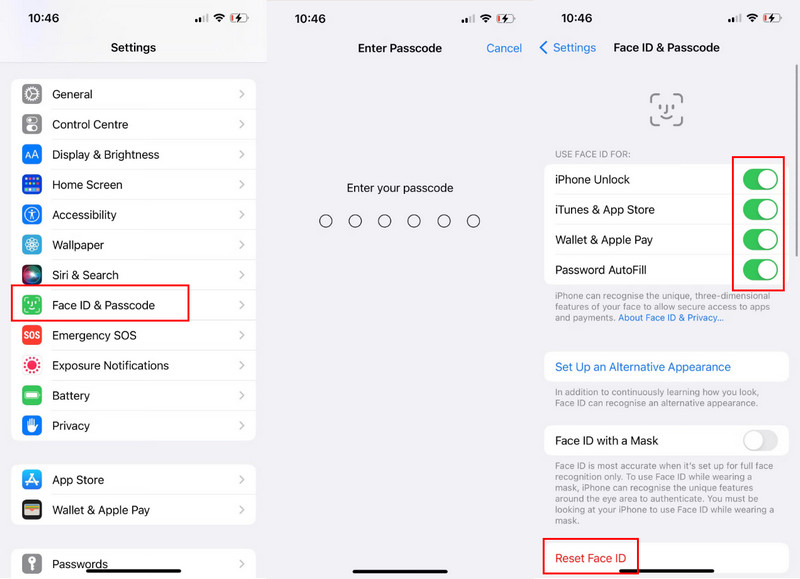
Tieni presente che dopo aver disattivato Face ID nelle Impostazioni, dovrai inserire il codice di accesso per sbloccare l'iPhone o per pagare qualcosa. Pertanto, ti preghiamo di non dimentica il passcode dell'iPhone.
Parte 2. Disattivare temporaneamente Face ID nella schermata di spegnimento
E se volessi disattivare Face ID solo per una volta e attivarlo automaticamente dopo aver sbloccato l'iPhone una volta? Esiste un metodo semplice e pratico che soddisfa perfettamente questa esigenza. Tutto ciò che devi fare è accedere alla schermata di spegnimento.
Passo 1. Tenere premuto il tasto energia and volume or giù contemporaneamente fino a visualizzare la schermata di spegnimento.
Passo 2. Tocca Annulla.
Passo 3. In questo caso, Face ID verrà temporaneamente disattivato e solo l'utilizzo di un codice di accesso consentirà di sbloccare l'iPhone. Dopo averlo sbloccato, Face ID verrà riattivato automaticamente.
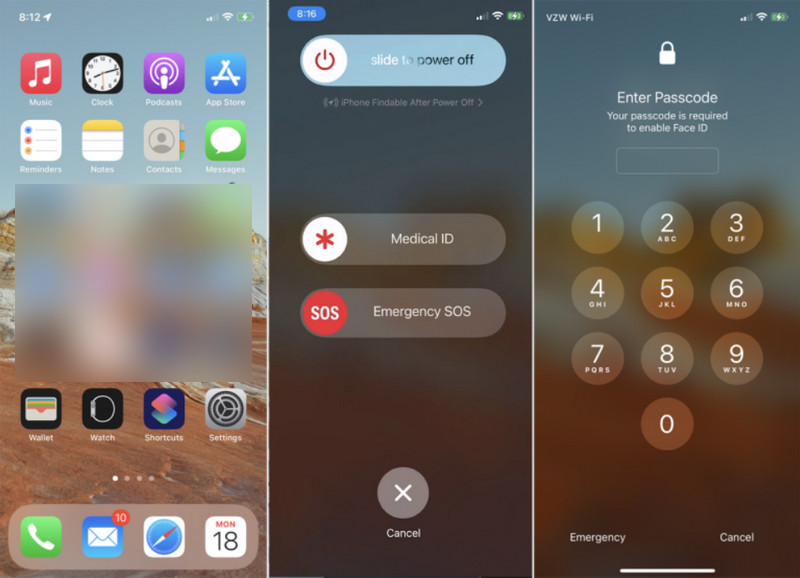
Parte 3. Disattivare Face ID rapidamente con Siri
Hai bisogno di metodi più rapidi per disattivare Face ID una volta sola? Chiedi a Siri! Segui i passaggi qui sotto. Tieni presente che questo metodo funziona solo quando il tuo iPhone è bloccato. Ovviamente, dovresti prima abilitarlo. Consenti Siri quando bloccato.
Passo 1. Assicurati che il tuo iPhone non sia sbloccato, chiedi a Siri: Di chi è questo telefono??
Passo 2. Siri ti risponderà: Credo che questo iPhone appartenga a [il tuo nome].
Passo 3. Poi vedrai: Il tuo passcode è necessario per abilitare Face IDDopo aver sbloccato l'iPhone con il codice di accesso, Face ID sarà abilitato.
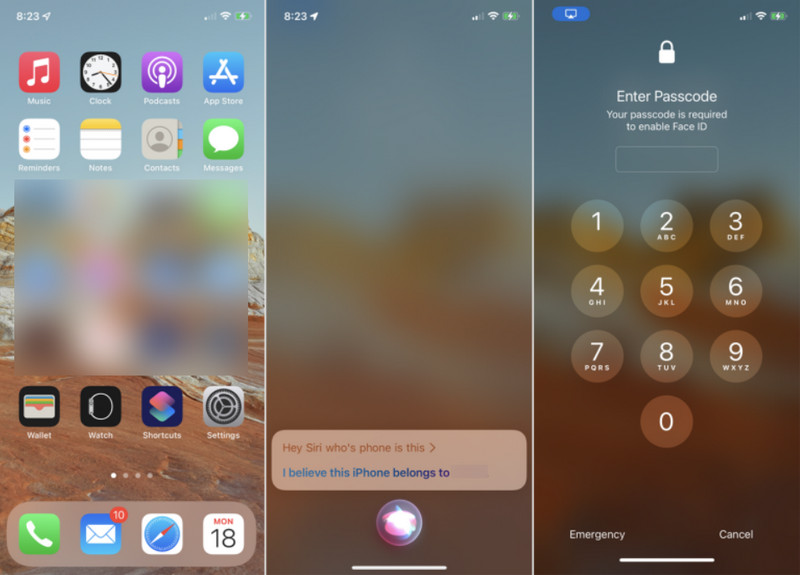
Parte 4. Come disattivare Face ID per Messaggi e altre app
I primi tre metodi illustrano come disattivare Face ID su un iPhone per sbloccare il dispositivo, poiché sbloccare il telefono è la funzione più importante di Face ID. Oltre a questo, Face ID può essere utilizzato anche per:
1. iTunes e App Store
2. Contactless e pagamenti
3. Compilazione automatica della password
4. Altre app
Indipendentemente dallo scenario in cui si utilizza Face ID, semplifica l'intero processo, ma aumenta il rischio di perdite di dati. Se vi chiedete come disattivare Face ID per Apple Pay, seguite i passaggi della Parte 1 e disattivate la funzione di pagamento. Questa parte vi mostrerà come disattivare Face ID per alcune app.
Come disattivare Face ID per la navigazione privata (Safari)?
Vai su Impostazioni profilo > toccare SafariNella schermata delle impostazioni di Safari, trova la seguente funzione: Richiedi Face ID per sbloccare la navigazione privataDisattivalo. Quindi verifica il tuo Face ID. Ora, se visiti un sito web utilizzando una finestra privata di Safari, non sarà richiesta alcuna verifica con Face ID.
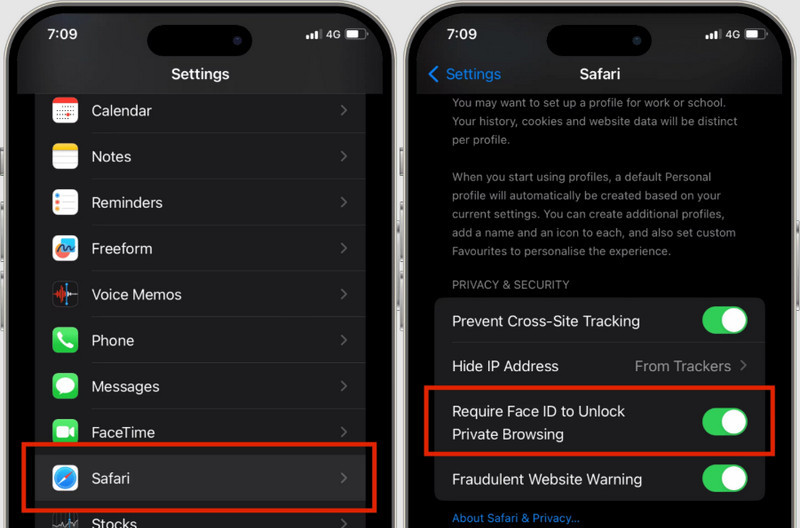
Come disattivare Face ID per Messaggi e altre app?
Puoi anche seguire i passaggi della Parte 1 e toccare Altre app Nel passaggio 3, disattiva le app che utilizzano Face ID. Oppure, trova semplicemente l'app e tienila premuta, tocca Non richiedere Face IDe funzionerà anche.
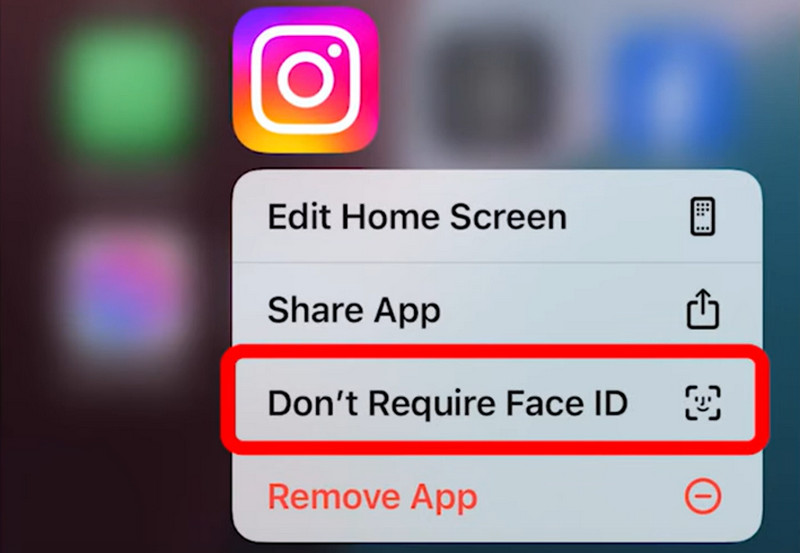
Parte 5. Ulteriori informazioni su Face ID: meccanismo, sicurezza, rimozione, ecc.
Quindi, come funziona Face ID? La fotocamera TrueDepth sulla parte superiore del tuo iPhone analizza il tuo volto per vedere se corrisponde al tuo Face ID. Il tuo iPhone può riconoscerti anche indossando occhiali, un cappello o una mascherina.
Ma Apple commette errori e considera gli altri come te? Secondo i suoi documenti ufficiali, la possibilità è di 1 su 1 milione. E non devi preoccuparti della privacy delle informazioni sul tuo viso, perché è tutto sotto il tuo controllo: non verranno pubblicate da nessuna parte.
L'ultima parte del contenuto sarà la soluzione a una situazione complicata con Face ID: cosa succede se il tuo Il FaceID non funziona E non ricordi il tuo codice di accesso? È possibile, vero? In questo caso, visita Apeaksoft iOS Unlocker e usalo per rimuovere il tuo Face ID e poter accedere nuovamente al tuo iPhone.
Guida per salvarti quando Face ID non funziona
- Rimuovi Face ID quando sia questo che il codice di accesso non funzionano.
- Bypassa la schermata di blocco dell'iPhone senza usare le chiavi.
- Supporta l'ultimo modello di iPhone.
- Funzionalità eccezionali: bypass del tempo di utilizzo, della password dell'ID Apple, ecc.
Download sicuro
Download sicuro

Conclusione
Questo articolo fornisce un'introduzione completa a Face ID di iPhone, coprendo non solo come disattivare Face ID Ma anche il suo meccanismo, le funzionalità di sicurezza e i suggerimenti per la risoluzione dei problemi. Queste informazioni ti aiuteranno a comprendere meglio Face ID e a prendere una decisione più consapevole sull'attivazione o disattivazione in base alla tua situazione. Spero che questo post ti sia utile.
Articoli Correlati
Posso sbloccare iPhone senza passcode o Face ID? Cosa fare quando dimentichi la password della schermata di blocco dell'iPhone? Scopri 8 modi per sbloccare un iPhone senza password.
Per rendere il tuo iPhone più semplice, disattiva il passcode. Ti forniremo una descrizione dettagliata del metodo di chiusura per tutti i modelli.
Cosa succede se dimentichi il passcode Touch ID o il Touch ID non funziona? Scopri il modo migliore per rimuovere il passcode Touch ID.
Leggi questo articolo per ottenere le comuni soluzioni Touch ID 5 non riuscite e puoi ottenere un programma di ripristino del sistema iPhone per correggere Touch ID che non funziona in modo sicuro e facile.

